- Autor Abigail Brown [email protected].
- Public 2023-12-17 07:01.
- E modifikuara e fundit 2025-01-24 12:24.
Mjeti i kërkimit në Windows 10, me përditësime të ndryshme të veçorive të sistemit operativ, ka rritur dhe ulur integrimin e tij si me Cortana ashtu edhe me File Explorer. Këto ndryshime shpesh-ndryshuese në mënyrën se si funksionon kërkimi çojnë në defekte - disa prej të cilave paraqesin një rregullim të lehtë.
Këto udhëzime zbatohen për të gjitha versionet e Windows 10.
Shkaqet e problemeve të kërkimit në Windows 10
Kur kërkimi në Windows nuk funksionon, është pothuajse gjithmonë një problem i thjeshtë softueri. Sistemi mund të ketë nevojë vetëm për një rinisje për ta bërë atë të funksionojë përsëri. Shkaqe të tjera të mundshme mund të jenë të lidhura me rrjetin ose vetë sistemi i kërkimit të ketë një ndërprerje shërbimi.
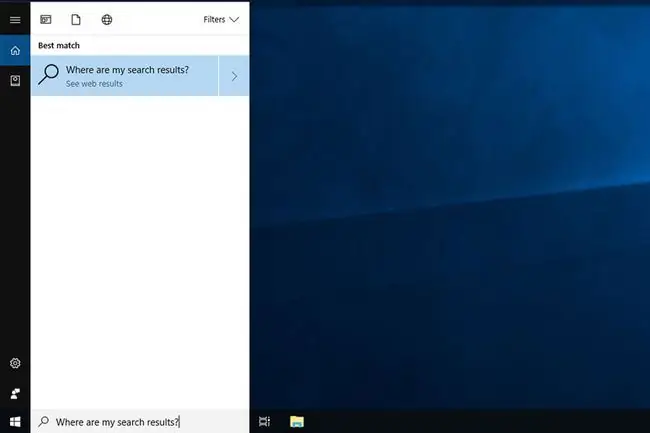
Si të rregulloni problemet e kërkimit në Windows 10
Do të përdorni shumë të njëjtat metoda për të rregulluar problemet me kërkimin si gabime të tjera të vogla. Këtu janë disa opsione për të provuar dhe për ta rikthyer sistemin në punë.
- Kontrollo lidhjen tënde të internetit. Nëse nuk jeni i lidhur me internetin, kërkimi në Windows 10 nuk do të funksionojë. Përpara se të provoni diçka më serioze, sigurohuni që rrjeti juaj të funksionojë siç duhet.
-
Rinisni pajisjen tuaj Windows 10. Është një këshillë bazë, por ka një arsye që është porti i parë i thirrjes për shumicën e gabimeve të Windows-rindezjet shpesh bëjnë mrekulli. Nëse nuk keni provuar të rindizni pajisjen tuaj, bëjeni tani, pasi një rindezje e thjeshtë e sistemit fshin defektet e memories dhe të memories së diskut që ndikojnë negativisht në performancën e sistemit. Është më mirë të kryeni një rinisje sesa të mbyllni gjithashtu, pasi mbylljet herë pas here e dërgojnë kompjuterin tuaj Windows 10 në modalitetin e letargjisë.
- Çaktivizoni dhe aktivizoni përsëri Cortana. Meqenëse Cortana është shumë e ndërthurur me funksionin e kërkimit të Windows 10, fikja dhe ndezja e saj ndonjëherë korrigjon problemet e kërkimit të skedarëve të Windows 10.
-
Ekzekutoni zgjidhjen e problemeve të Windows. Zgjidhësi i problemeve të Windows i Microsoft mund të mos jetë në gjendje të rregullojë çdo problem që has, por shpesh mund t'ju dërgojë në drejtimin e duhur për të mësuar më shumë ose të paktën për të përcaktuar se cili mund të jetë problemi aktual. E njëjta gjë vlen edhe për problemet me mosfunksionimin e shiritit të kërkimit të Windows 10.
Hap zgjidhjen e problemeve duke hapur menunë Start dhe duke shkuar te Cilësimet > Përditësimi dhe Siguria> Zgjidhja e problemeve > Kërko dhe Indeksim. Klikoni në butonin Ekzekutoni zgjidhjen e problemeve për të kaluar nëpër diagnostikimin.
-
Verifiko që shërbimi i kërkimit po funksionon. Është e mundur që vetë shërbimi i kërkimit të Windows është çaktivizuar për ndonjë arsye.
Shtypni Win+ R për të hapur dritaren Run, më pas shkruani " Services.msc " dhe shtypni Enter.
Kur të shfaqet dritarja e Shërbimeve, lëvizni poshtë listës së shërbimeve për të gjetur Kërkimin në Windows. Nëse është tashmë duke u ekzekutuar, kliko me të djathtën ose shtyp dhe mbaje, më pas zgjidh Rinisni Përndryshe, nëse është i çaktivizuar ose ka një status bosh, kliko me të djathtën ose prek dhe mbaje, pastaj zgjidhFillimi
-
Rindërtoni opsionet e indeksimit të kërkimit në Windows 10. Mund të ndodhë që Windows 10 të ketë harruar se ku janë disa skedarë dhe dosje. Për ta ndihmuar atë të kujtojë, rindërtoni opsionet e tij të indeksimit. Filloni duke hapur panelin e kontrollit në Windows 10.
Zgjidhni Opsionet e indeksimit nga ikonat e menysë kryesore dhe më pas klikoni Advanced. Në opsionet e avancuara, klikoni Rindërtimi.
Procesi i rindërtimit mund të marrë një kohë të shkurtër për t'u përfunduar në varësi të madhësisë së diskut dhe sa i plotë është.
- Nëse asnjë nga këshillat e mësipërme nuk ndihmoi që shiriti juaj i kërkimit të Windows 10 të funksionojë përsëri, provoni disa këshilla më të avancuara për korrigjimin e Cortana-s ose zgjidhni të përdorni veçorinë "Rivendosja e këtij kompjuteri".






